防蹭网防火墙无法关闭怎么办?如何彻底关闭防蹭网功能?
- 家电领域
- 2025-09-04
- 3
在我们生活的数字时代,网络安全已成为家庭网络使用中不可忽视的一环。许多路由器都配备了防蹭网防火墙功能,旨在防止未经授权的用户接入您的无线网络。然而,有时您可能出于个人需要或出于其他原因希望关闭此功能。但当遇到“防蹭网防火墙无法关闭”的问题时,可能会让您感到困惑。本文将提供一系列详细的步骤,指导您如何彻底关闭防蹭网功能。
理解防蹭网防火墙功能
在开始之前,了解防蹭网防火墙的工作原理是有帮助的。防蹭网防火墙通常通过隐藏您的无线网络名称(SSID),使非法用户难以发现您的网络。某些路由器还通过限制未知设备的接入来增强安全性。理解这些功能后,我们再进入关闭流程。
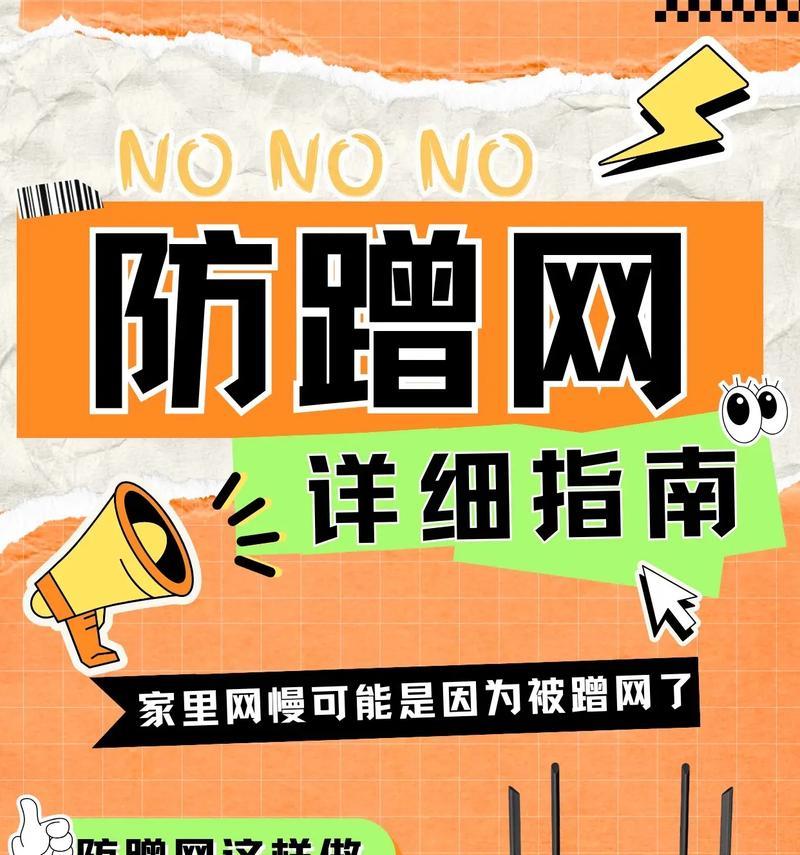
寻找路由器的管理界面
要关闭防蹭网功能,首先需要登录到您的路由器管理界面。请按照以下步骤操作:
1.确定路由器的IP地址:通常情况下,路由器的IP地址是192.168.1.1或192.168.0.1。您可以查看路由器背面的标签获取确切的IP地址。
2.打开浏览器:任何现代浏览器均可使用,例如
3.输入路由器IP地址:在浏览器地址栏中输入路由器的IP地址。
4.登录管理界面:此时,系统会要求您输入登录凭据。如果您从未更改过默认登录信息,可以在路由器用户手册中查找,或者使用常见的默认用户名和密码(通常是admin/admin或admin/password)。
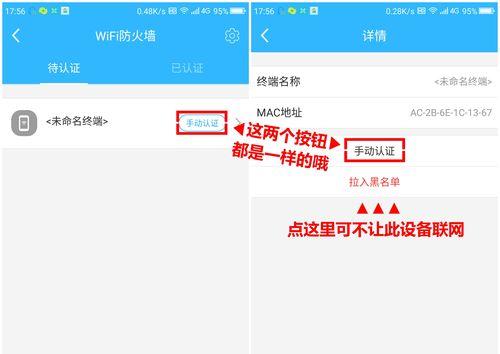
关闭防蹭网防火墙的步骤
登录到管理界面后,根据您的路由器品牌和型号,您需要找到关闭防蹭网功能的具体设置页面。以下是普遍适用的指导步骤:
1.查找安全设置:在路由器的管理界面中,通常会有一个“安全设置”、“无线设置”或“高级设置”的选项卡。点击进入。
2.找到防蹭网或SSID广播设置:在相应的设置页面中,寻找与“防蹭网”、“SSID广播”或“网络名称可见性”相关的选项。
3.修改设置以关闭防蹭网功能:将“防蹭网”选项关闭或更改为“不隐藏SSID”,并确保SSID广播处于“开启”状态。
4.保存设置:修改完毕后,请务必点击“保存”或“应用”按钮,以确保您的更改生效。
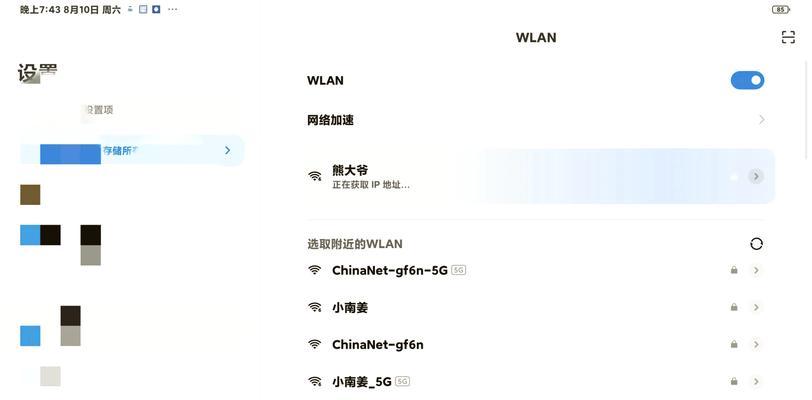
确认防蹭网防火墙已关闭
操作完成后,您可以简单地确认防蹭网防火墙已正确关闭:
1.检查无线网络列表:使用另一台设备,在无线网络列表中查看您的网络。如果您的SSID现在显示出来,并且没有特殊的安全提示,表示关闭操作成功。
2.重新连接无线网络:如果之前连接过您的网络,可能需要重新输入Wi-Fi密码连接网络。
常见问题与解决方案
在尝试关闭防蹭网功能时,可能会遇到一些常见问题。以下是一些问题及可能的解决方案:
问题一:无法找到关闭防蹭网的选项
解决办法:仔细检查路由器管理界面的所有菜单项。某些路由器可能将此功能命名为“无线保护”、“SSID广播”或“网络标识隐藏”。如果仍找不到,建议查阅路由器的用户手册,或访问官方网站搜索相关信息。
问题二:更改设置后没有生效
解决办法:确保在每次更改设置后都保存并刷新路由器。有时候,路由器可能需要重启才能应用新设置。
问题三:忘记路由器的登录信息
解决办法:尝试使用路由器品牌提供的默认登录凭据,或者尝试访问路由器的默认IP地址,输入默认的用户名和密码。如果这些都不起作用,您可能需要重置路由器到出厂设置,但请注意这将会清除所有的自定义设置。
如何防止蹭网而不关闭防蹭网功能
如果您希望保持防蹭网防火墙开启,同时确保网络安全性,可以考虑以下措施:
1.定期更换Wi-Fi密码:确保密码足够复杂,定期更改。
2.启用网络加密:如WPA2或WPA3。
3.限制访问设备数量:在路由器管理界面中设置只允许特定的MAC地址接入网络。
4.更新路由器固件:定期检查路由器制造商的官方网站,下载并安装最新固件。
通过以上步骤,您应该能够有效解决“防蹭网防火墙无法关闭”的问题,并且能够灵活控制您的网络设置。安全总是网络使用中最重要的考虑因素,因此请确保在操作时谨慎行事,以保护您的网络安全和个人隐私。
版权声明:本文内容由互联网用户自发贡献,该文观点仅代表作者本人。本站仅提供信息存储空间服务,不拥有所有权,不承担相关法律责任。如发现本站有涉嫌抄袭侵权/违法违规的内容, 请发送邮件至 3561739510@qq.com 举报,一经查实,本站将立刻删除。
下一篇:英雄联盟登录失败怎么办?